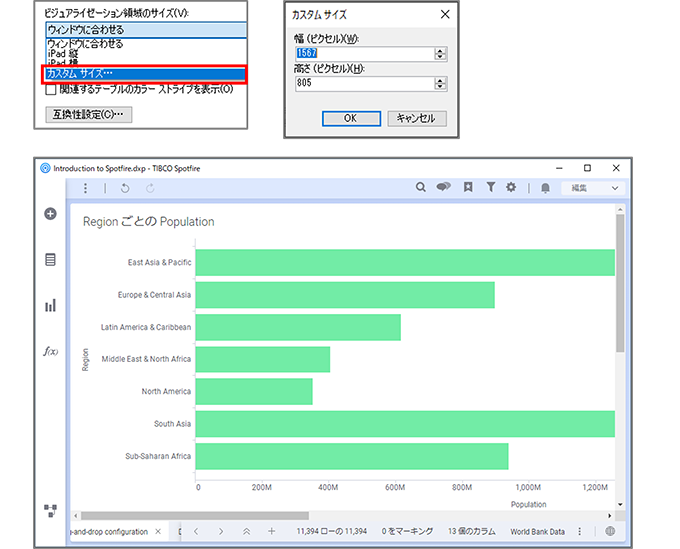TIBCO Spotfire® 便利な小技紹介
月に2回、1件ずつ公開いたします。
ぜひお役立てください。
※当社ライセンスご契約者様限定コンテンツです
- 2024.5.15 更新
- TIPS No.130 基本設定
- 確認バージョン 12.0
Q:描画エリアサイズをページごとに固定したい。
A:ページタブ上で右クリック→「ページレイアウトオプション」から、ページごとに描画エリアサイズを設定できます。
●「ページレイアウトオプション」ウィンドウ内の「次の場合は固定ページサイズを使用」項目で描画エリアサイズを設定してください。
・設定した描画エリアサイズよりもSpotfireの表示サイズが小さい場合、
Spotfireの右側と下側にスクロールバーが追加表示されます。
・設定した描画エリアサイズよりもSpotfireの表示サイズが大きい場合、
表示サイズに合わせて描画エリアサイズが自動調整されます。
●メニューバーの「ファイル」→「文書のプロパティ」→「全般」タブの「ビジュアライゼーションの領域のサイズ」で『カスタムサイズ』を
設定している場合、本設定は利用できません。
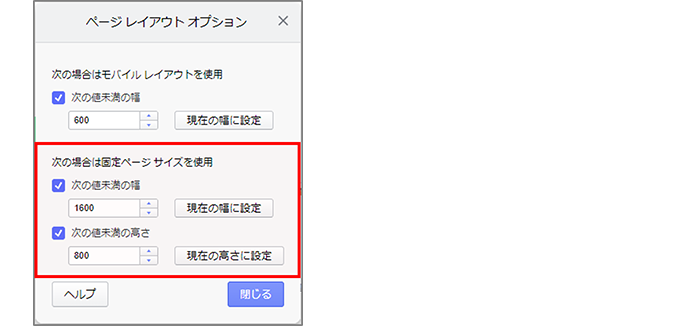
- TIPS No.129 基本設定
- 確認バージョン 12.0
Q:描画エリアサイズを固定したい。
A:メニューバーの「ファイル」→「文書のプロパティ」→「全般」タブの
「ビジュアライゼーションの領域のサイズ」で設定できます。
●描画エリアサイズ(ビジュアライゼーションの領域のサイズ)には、規定
で『ウィンドウに合わせる』が設定されており、Spotfireアプリケーショ
ンの表示サイズを変更するとそれに合わせて描画エリアサイズが自動調整
されます。
●設定を『カスタムサイズ』に設定することで描画エリアサイズを固定でき
ます。表示される「カスタムサイズ」ウィンドウでサイズを指定してくだ
さい。
・設定した描画エリアサイズよりもSpotfireの表示サイズが小さい場合、スクロール
バーが追加表示されます。
・設定した描画エリアサイズよりもSpotfireの表示サイズが大きい場合、隙間の部分
にブランクが表示されます。